Настройка параметров подключения к серверу FTP
Эти инструкции являются продолжением раздела Настройка параметров для функции связи.
-
Выберите режим FTP.
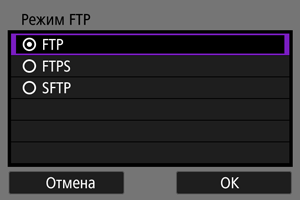
- Для выполнения безопасной передачи по FTP с использованием корневого сертификата выберите [FTPS]. Информацию о параметрах корневого сертификата см. в разделе Импорт корневого сертификата для FTPS.
- Для выполнения безопасной передачи по FTP с использованием подключения SSH выберите [SFTP]. Настройте параметры входа, которые будут использоваться в шаге 5.
- Выберите [OK], чтобы перейти к следующему экрану.
-
Выберите [Настройка адреса].

- Выберите [OK], чтобы перейти к следующему экрану.
- Если вы выбрали параметр [Автоматический выбор] для настройки адреса IP или [Выбор вручную] для настройки адреса DNS, появится виртуальная клавиатура.
- Если вы установили для параметра адреса DNS значение [Откл.], откроется экран ввода номера.
-
Введите адрес IP сервера FTP.
При использовании виртуальной клавиатуры
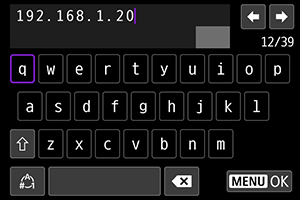
- Введите адрес IP с помощью виртуальной клавиатуры (). Если используется DNS, введите доменное имя.
- Чтобы задать введенные значения и вернуться на экран в шаге 2, нажмите кнопку
.
При использовании экрана ввода номера

- Используйте
для выбора положения ввода в верхней области и используйте
для выбора номера. Нажмите
, чтобы ввести выбранное число.
- Чтобы задать введенные значения и вернуться на экран в шаге 2, нажмите кнопку
.
-
Установите номер порта.
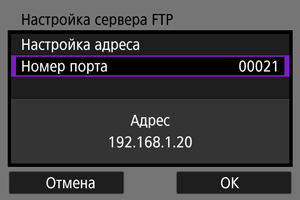
- Параметр [Номер порта] обычно имеет значение «00021» (FTP/FTPS) или «00022» (SFTP).
- Выберите [OK], чтобы перейти к следующему экрану.
- Если на шаге 1 вы выбрали [FTP] или [FTPS], перейдите к шагу 6. Если вы выбрали [SFTP], перейдите к шагу 5.
-
Настройка параметров аутентификации для входа SSH.

-
Задайте настройки пассивного режима.

- Не отображается, если на шаге 1 вы выбрали [SFTP].
- Выберите [OK], чтобы перейти к следующему экрану.
- Если на шаге 9 отображается «Ошибка 41: Соединение с сервером FTP невозможно», попробуйте установить для параметра [Пассивный режим] значение [Вкл.].
-
Настройте прокси-сервер.

- Не отображается, если на шаге 1 вы выбрали [FTPS] или [SFTP].
- Выберите [OK], чтобы перейти к следующему экрану.
-
Настройте способ аутентификации.

- Не отображается, если на шаге 1 вы выбрали [SFTP].
- Выберите [OK], чтобы перейти к следующему экрану.
-
Выберите папку назначения.

- Выберите [Корневой каталог], чтобы сохранять изображения в корневом каталоге, как указано в настройках сервера FTP ().
- Выделите пункт [Выберите папку], чтобы указать папку назначения в корневом каталоге. Если папка не существует, она будет создана автоматически.
- Выберите [OK], чтобы перейти к следующему экрану.
- Индикатор
передатчика горит зеленым.
-
Если появился следующий экран, выберите [OK], чтобы добавить целевой сервер в список доверенных.

-
Выберите [OK].
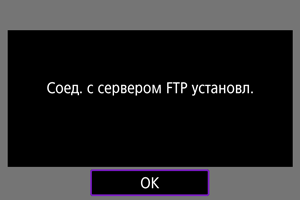
- Не отображается для настроек автономной работы.
-
Выберите [OK].
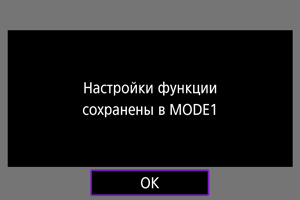
-
Выберите [OK].
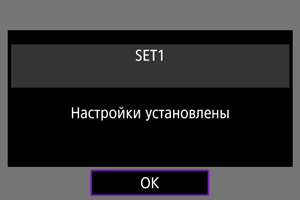
- Дисплей возвращается к экрану [Настройки WFT].
- Информация о настройках хранится в камере. Она хранится не в передатчике.
Параметры подключения для передачи по FTP установлены.
Во время передачи изображения индикатор на передатчике мигает зеленым.
Импорт корневого сертификата для FTPS
Если в качестве режима FTP выбран [FTPS], при установке настроек соединения на камеру должен быть импортирован корневой сертификат для подключения к соответствующему серверу FTPS.
- Только корневой сертификат с именем файла «ROOT.CER», «ROOT.CRT» или «ROOT.PEM» можно импортировать на камеру.
- На камеру можно импортировать только один файл корневого сертификата. Заранее вставьте карту с корневым сертификатом.
- Для импорта сертификата используется приоритетная карта, выбранная для [
Зап/просм] или [
Просмотр], если [Разд.
/
] в [
: Настр.записи и карты/папки] установлено в [Откл.]. Если [Разд.
/
] установлено в [Вкл.], используется карта 2.
- Подключенный сервер может быть ненадежным, если подключение FTPS установлено с помощью самозаверенного сертификата.
-
Выберите [
: Настройки WFT].
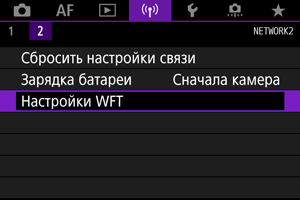
-
Выберите [Настройки парам. подключения].
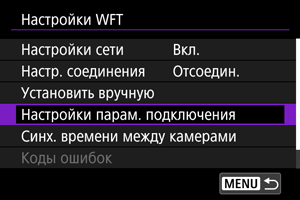
-
Выберите [Настройки передачи по FTP].
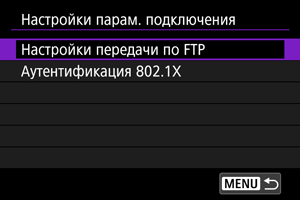
-
Выберите [Уст. корн.сертиф.].
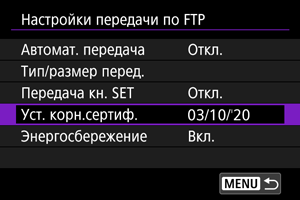
-
Выберите [Загр. корн. сертиф. с карты].
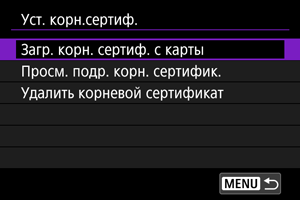
-
Выберите [OK].

- Корневой сертификат импортирован.
- Выберите [OK] в диалоговом окне подтверждения, чтобы вернуться на экран [Уст. корн.сертиф.].
Примечание
- Выберите [Удалить корневой сертификат] на экране в шаге 5, чтобы удалить корневой сертификат, импортированный на камеру. Выберите [Просм. подр. корн. сертифик.], чтобы проверить автора, субъект, период действия и другие сведения.